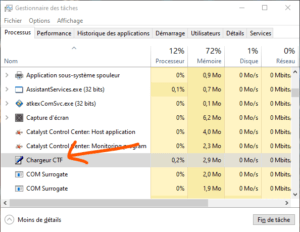O carregador CTF, ou Collaborative Translation Framework Loader , é um processo essencial Windows que permite que determinados Windows permaneçam conectados e se comuniquem entre si. Windows usa o carregador CTF para gerenciar o suporte de mensagens para programas de entrada alternativos dos usuários. Também ajuda a habilitar diferentes idiomas de entrada no Microsoft Office, chamados de barra de idiomas .
Portanto, o carregador CTF é um processo perfeitamente legítimo e útil, mas às vezes pode ocupar muita CPU por muito tempo sem motivo aparente. Se você descobriu que ele consome muita CPU do seu sistema, não se preocupe. Existem soluções eficazes para resolver este problema. Neste artigo, explicaremos como verificar a autenticidade do carregador CTF, como desativá-lo temporária ou permanentemente e como repará-lo em caso de erros.
Verifique a autenticidade do carregador CTF
Antes de embarcar em soluções técnicas, certifique-se de que o processo do carregador CTF seja genuíno e que não seja um vírus escondido sob este nome. Às vezes, os cibercriminosos podem codificar seu malware os processos Windows , dificultando a detecção. Você pode validar a credibilidade do arquivo executável seguindo as etapas abaixo:
- Abra o Gerenciador de Tarefas usando as teclas de atalho Ctrl + Shift + Esc.
- Localize e clique com o botão direito em Carregador CTF .
- Escolha Propriedades no menu de contexto.

- Copie o caminho próximo a Location .
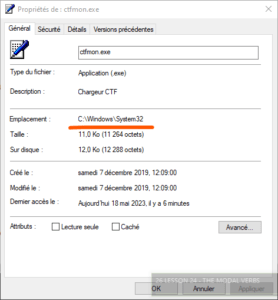
- Abra o File Explorer, cole a parte copiada na barra de pesquisa e pressione Enter.
- Localize e clique com o botão direito em ctfmon.exe .
- Escolha Propriedades no menu de contexto.

- Na janela Propriedades, mude para a Detalhes .
- Certifique-se de que “© Microsoft Corporation. Todos os direitos reservados” está escrito ao lado de Copyright .
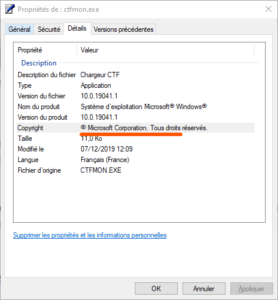
Se algo mais estiver escrito próximo a Direitos autorais, há uma boa chance de que o executável venha de uma fonte não autorizada e seja malware. Nesse caso, você deve verificar seu sistema com um antivírus pago confiável e remover todas as ameaças detectadas.
Desative o carregador CTF temporária ou permanentemente
Se você tiver certeza de que o CTF Loader é um processo legítimo, mas ainda consome muita CPU, tente desativá-lo temporária ou permanentemente. Veja como fazer isso:
Desative o carregador CTF temporariamente
Para desativar temporariamente o CTF Loader, você pode simplesmente interromper o processo no Gerenciador de Tarefas. Veja como fazer isso: 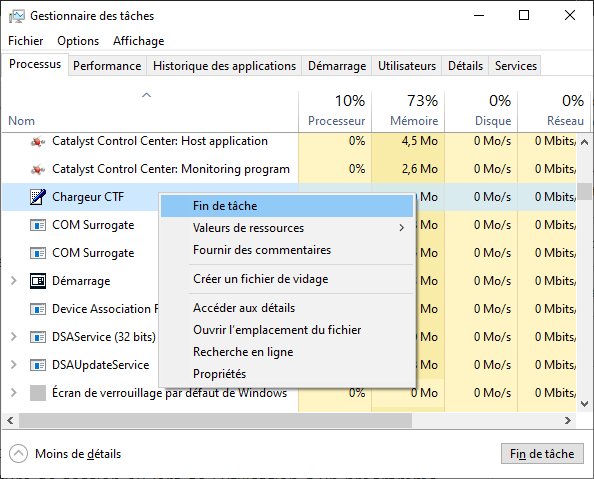
- Abra o Gerenciador de Tarefas usando as teclas de atalho Ctrl + Shift + Esc.
- Localize e clique com o botão direito em Carregador CTF .
- Escolha Finalizar tarefa no menu de contexto.
Isso deve interromper o processo e liberar os da CPU que ele estava ocupando. No entanto, este método não é permanente e o carregador CTF pode reiniciar automaticamente no próximo logon ou ao usar um programa que dependa dele. Se quiser desabilitar o CTF Loader permanentemente, você precisa seguir o método a seguir.
Desative o carregador CTF permanentemente
Para desabilitar o CTF Loader permanentemente, você precisa alterar as configurações dos serviços Windows relacionados ao CTF Loader. Veja como fazer isso:
- Pressione as teclas Windows + R para abrir a caixa de diálogo Executar.
- Digite services.msc e pressione Enter.
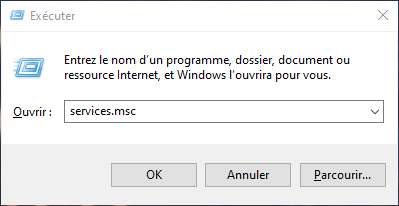
- Na janela Serviços, localize e clique duas vezes em Advanced Text Service .
- Na janela de propriedades do serviço, altere o tipo de inicialização para Disabled .
- Clique em Parar para interromper o serviço se ele estiver em execução.
- Clique em OK para salvar as alterações.
- Reinicie o seu computador para que as alterações tenham efeito.
Ao desabilitar o Advanced Text Service, você evita que o CTF Loader seja iniciado automaticamente na inicialização ou ao usar um programa que depende dele. No entanto, também pode afetar determinados Windows , como o reconhecimento de voz ou a barra de idiomas. Se precisar desses recursos, você pode reativar o serviço seguindo as mesmas etapas e alterando o tipo de inicialização para Automático .
Repare o carregador CTF se houver um erro
Se você encontrar erros relacionados ao CTF Loader, como mensagens de erro de inicialização ou travamentos do sistema, você pode tentar reparar o CTF Loader usando as ferramentas integradas Windows. Veja como fazer isso:
Use o solucionador de problemas Windows
Windows possui uma solução de problemas que pode detectar e reparar automaticamente alguns problemas comuns do sistema. Você pode usar este utilitário para reparar o carregador CTF seguindo as etapas abaixo: 
- Pressione as teclas Windows + I para abrir as configurações Windows.
- Clique em Atualização e segurança .
- Clique em Solucionar problemas no menu esquerdo.
- Clique em Programas Compatíveis na lista de problemas a serem resolvidos.
- Clique em Executar a solução de problemas .
- Siga as instruções na tela para detectar e reparar problemas do carregador CTF.
A solução de problemas pode corrigir algumas configurações ou arquivos danificados que causam erros no carregador CTF. Se isso não for suficiente, você pode tentar o seguinte método.
Use a ferramenta Verificador de arquivos do sistema
Windows também possui uma ferramenta chamada Verificador de arquivos do sistema que pode verificar e reparar arquivos de sistema corrompidos ou ausentes. Você pode usar esta ferramenta para reparar o carregador CTF seguindo as etapas abaixo:
- Pressione as teclas Windows + X para abrir o menu de contexto do botão Iniciar.
- Escolha Prompt de Comando (admin) ou Windows PowerShell (admin) no menu.
- Digite sfc /scannow e pressione Enter.

- Aguarde a conclusão da verificação e do reparo. Isso pode demorar um pouco, não feche a janela durante o processo.
A ferramenta Verificador de arquivos do sistema pode restaurar arquivos originais do sistema que foram modificados ou excluídos por engano. Se isso não resolver os erros do carregador CTF, você pode tentar o método a seguir.
Use a ferramenta DISM
Windows também possui uma ferramenta chamada DISM (Deployment Image Servicing and Management) que pode reparar imagens do sistema operacional danificadas ou corrompidas. Você pode usar esta ferramenta para reparar o carregador CTF seguindo as etapas abaixo:
- Pressione as teclas Windows + X para abrir o menu de contexto do botão Iniciar.
- Escolha Prompt de Comando (admin) ou Windows PowerShell (admin) no menu.
- Digite DISM /Online /Cleanup-Image /RestoreHealth e pressione Enter.

- Aguarde a conclusão do reparo. Isso pode demorar um pouco, não feche a janela durante o processo.
A ferramenta DISM pode restaurar a imagem do sistema operacional ao seu estado original e reparar componentes danificados que causam erros no carregador CTF. Se isso também não funcionar, você pode tentar o último método.
Reinstale Windows
Se nenhum dos métodos anteriores for capaz de reparar o carregador CTF, seu sistema pode estar muito danificado ou infectado por um vírus. Neste caso, a única solução pode ser reinstalar Windows. Isso apagará todos os seus arquivos e programas, portanto, faça backup dos dados importantes antes de continuar. Veja como fazer isso:
- Pressione as teclas Windows + I para abrir as configurações Windows.
- Clique em Atualização e segurança .
- Clique em Recuperação no menu esquerdo.
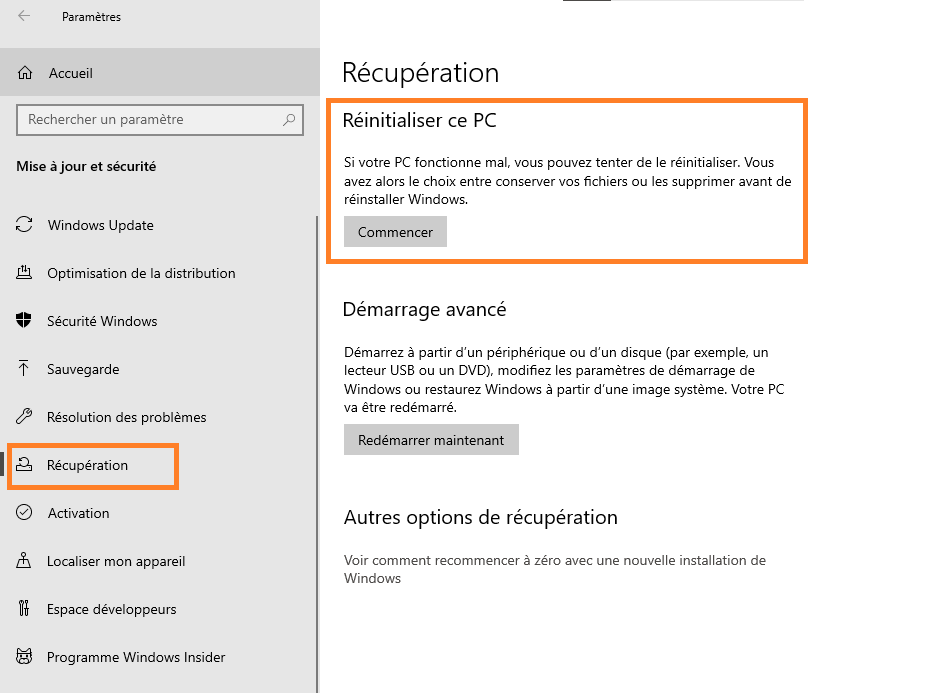
- Em Redefinir este PC , clique em Começar .
- Escolha Remover tudo e siga as instruções na tela para reinstalar Windows .
A reinstalação Windows deve corrigir todos os problemas do carregador CTF e tornar seu sistema mais rápido e estável. No entanto, você precisará reinstalar todos os seus programas e restaurar os arquivos após a reinstalação.
Perguntas frequentes
O carregador CTF é um vírus?
O CTF Loader não é um vírus, mas um processo legítimo Windows que gerencia o suporte de mensagens para programas de entrada alternativos dos usuários. No entanto, é possível que um vírus esteja escondido sob o nome de CTF Loader para enganar os usuários. Você pode verificar a autenticidade do arquivo executável seguindo as etapas descritas no artigo.
O carregador CTF é necessário?
O carregador CTF é necessário para determinados recursos Windows, como reconhecimento de fala ou barra de idiomas. Se você não usar esses recursos, poderá desabilitar o carregador CTF sem nenhum problema. Se necessário, você pode reativar o carregador CTF seguindo as etapas inversas.
Como desabilitar o carregador CTF na inicialização?
Para desativar o carregador CTF na inicialização, você pode procurar o serviço Touch Keyboard and Handwriting Pane na janela Serviços e configurá-lo para o tipo de inicialização desativado. Você também pode interromper o serviço se ele estiver em execução.
Por que o carregador CTF consome muita CPU?
O carregador CTF normalmente consome pouca CPU, mas às vezes pode aumentar seu uso sem motivo aparente. Isso pode ser devido a um bug, infecção por vírus ou conflito com outro programa. Uma causa possível é o NET Runtime Optimization Service , que otimiza o desempenho de aplicativos .NET em segundo plano. Você pode tentar reparar o carregador CTF usando as Windows ou reinstalar Windows se nada funcionar.
Como reinstalar Windows para consertar o carregador CTF?
Para reinstalar Windows para reparar o carregador CTF, você precisa primeiro fazer backup de seus dados importantes porque a reinstalação apagará todos os seus arquivos e programas. Então você precisa seguir as etapas do artigo para reiniciar seu PC e escolher a opção Excluir tudo. Após a reinstalação, você precisará reinstalar os programas e restaurar os arquivos.

![[GetPaidStock.com]-6465f52fbfe47](https://tt-hardware.com/wp-content/uploads/2023/05/GetPaidStock.com-6465f52fbfe47-696x369.jpg)